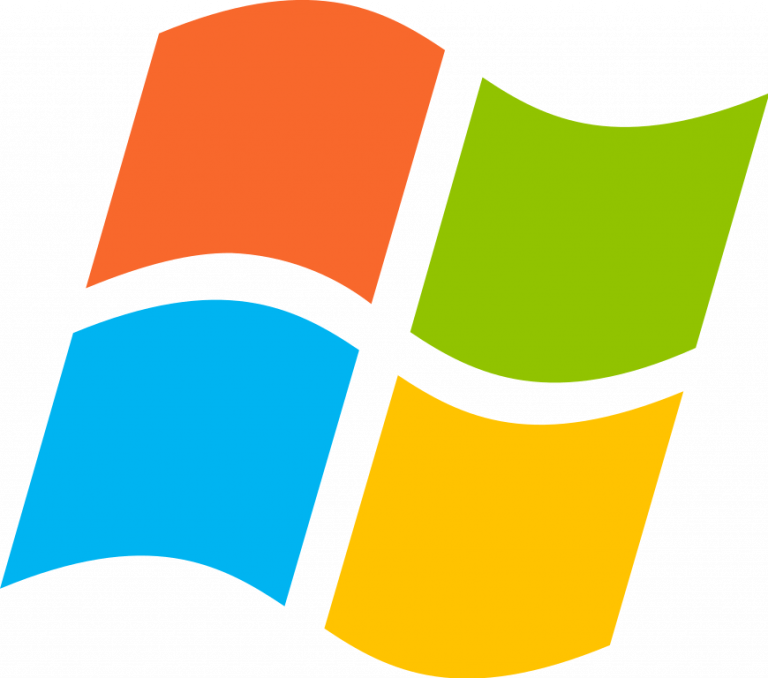Windows tiene una opción que le permite iniciar una aplicación y establecer la afinidad de la CPU, la cual asigna la aplicación a ejecutarse en una CPU específica en un sistema de núcleo doble.
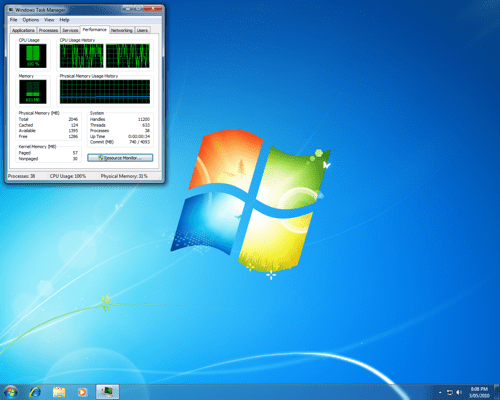
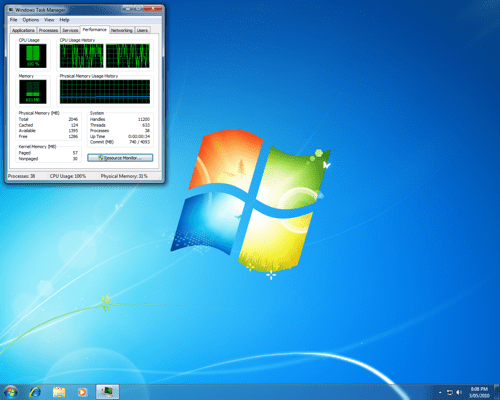
Para iniciar una aplicación tiene que pasar el indicador de afinidad con la utilidad de inicio en la línea de comando. Por ejemplo, si desea iniciar el Bloc de notas asignado a la CPU, puede utilizar el siguiente comando:
c:\windows\system32\cmd.exe /C start /affinity 1 notepad.exe
Se puede ver en el administrador de tareas que el proceso sólo se asigna a la CPU 0
Para iniciar un proceso en la CPU 0, utilice el siguiente modificador de comando:
/affinity 1
Para la CPU 1, utilice este interruptor:
/affinity 2
Usted puede utilizar un número hasta el número de núcleos de CPU en su sistema. La afinidad es esencialmente CPU core # + 1, por lo que /affinity 5 usaría el CPU 4.
Casi se puede modificar el atajo para que un elemento se ejecute en la CPU específica, con sólo anteponer c:\windows\system32\cmd.exe /C start /affinity 1 sobre el destino del acceso directo. El único inconveniente de este método es que la ventana de la línea de comandos parpadeará brevemente en la pantalla.